两种方法在iPhone上使用Face ID锁定Chrome隐身标签
谷歌Chrome的匿名模式有助于隐私浏览,因为它不会保存任何历史记录,当你关闭它时,所有历史记录和浏览数据都会自动清除。为了进一步保护你的浏览数据隐私,谷歌为Chrome匿名标签引入了锁定功能。在这篇文章中,我们将介绍如何在iPhone上使用Face ID锁定匿名标签。同时,你还可以学习如何锁定iPhone和iPad上的短信。

如何使用密码锁定Chrome匿名标签
有了最新功能,你将能够锁定你的Chrome匿名标签,这样只能由你访问。下面我们将介绍两种在iPhone上锁定Chrome匿名标签的方法。我们还有一个专门的指南用于锁定Android上的Chrome匿名标签。
支持设备
此外,这个功能目前仅适用于支持Face ID的iPhone。这意味着如果你使用的是iPhone X或更高版本的iPhone,你可以锁定匿名模式。
在iPhone上锁定Google Chrome匿名标签的步骤
1. 在你的iPhone上打开Google Chrome,并点击底部的右上角的三点图标,以访问Chrome设置。
1. 三点图标Chrome设置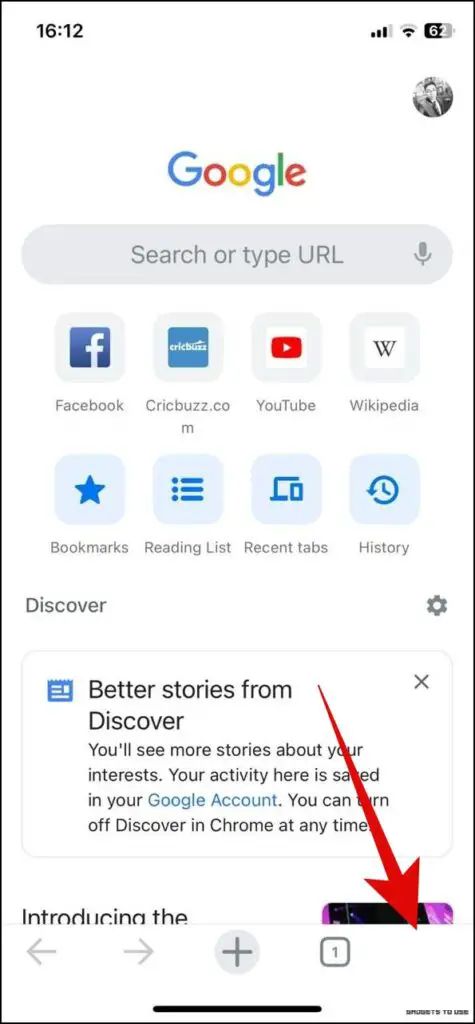
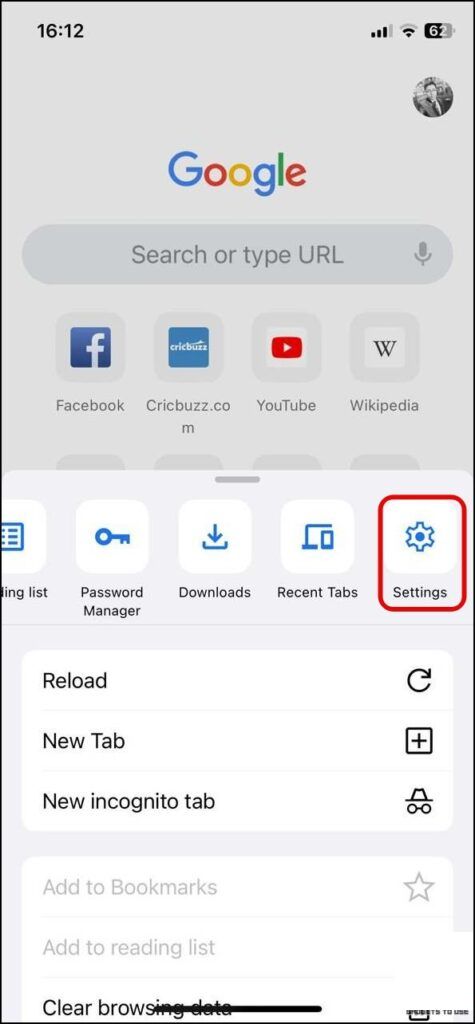
2. 在设置中,稍微向下滚动,转到隐私和安全。
2. 隐私和安全
3. 在这里,你需要启用“在你关闭Chrome时锁定匿名标签”的切换按钮。
3. 在你关闭Chrome时锁定匿名标签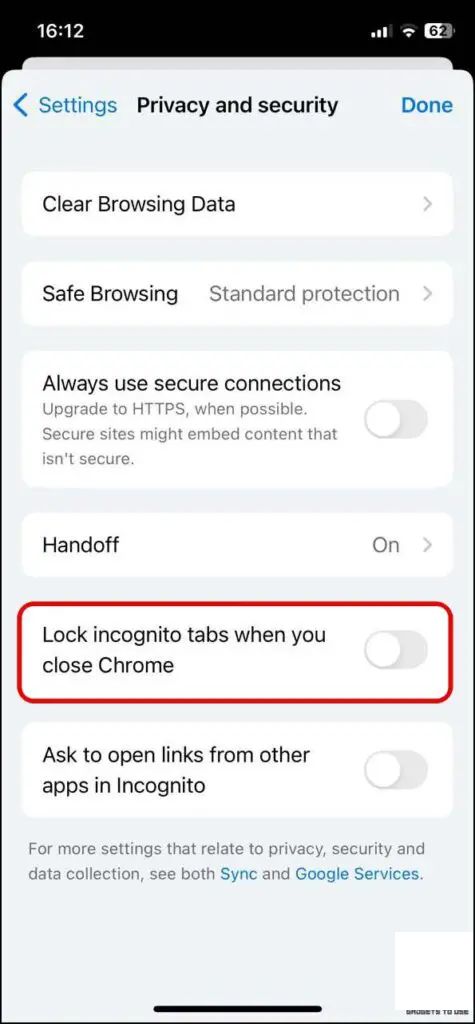
4. 接下来,点击确定以确认,然后点击完成以保存更改。
4. 点击确定点击 完成
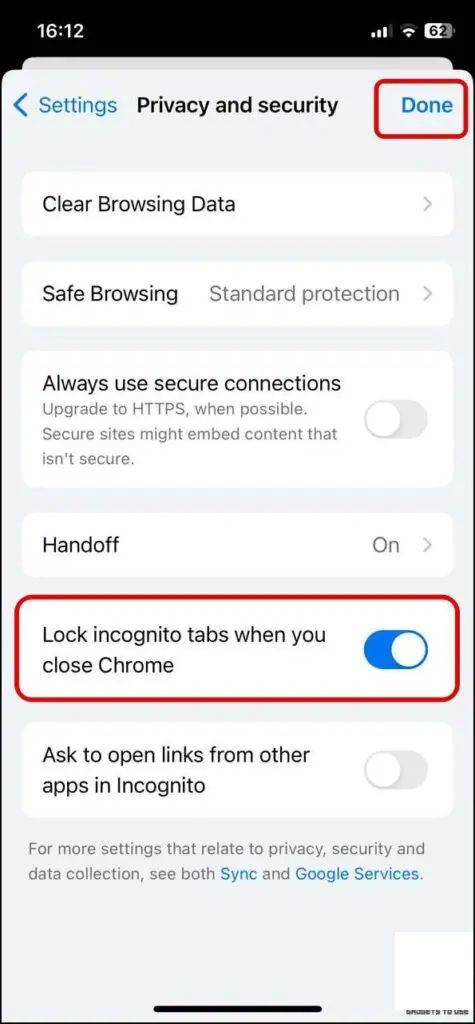
激活Chrome匿名锁的步骤
如果锁匿名标签功能在你的手机上不可用,以下步骤将帮助你立即在你的Google Chrome浏览器上启用它。
1. 首先,在你的手机上打开Google Chrome,并在地址栏中输入“chrome://flags”,然后点击确定。
1. chrome://flags确定2. 现在,在顶部的搜索框中输入“Incognito for Device Authentication”。
2. Incognito for Device Authentication3. 从下拉菜单中将其设置为“启用”。
3. 启用
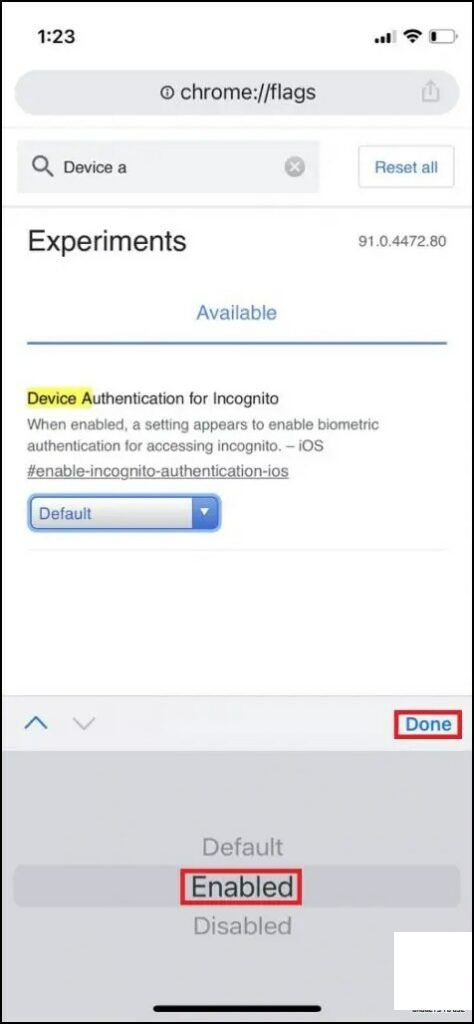
4. 一旦启用,请重新启动Chrome浏览器以应用这些更改。
4. 重新启动5. 现在,你可以点击底部的右上角的三点菜单以访问Chrome设置。
5. 三点菜单Chrome设置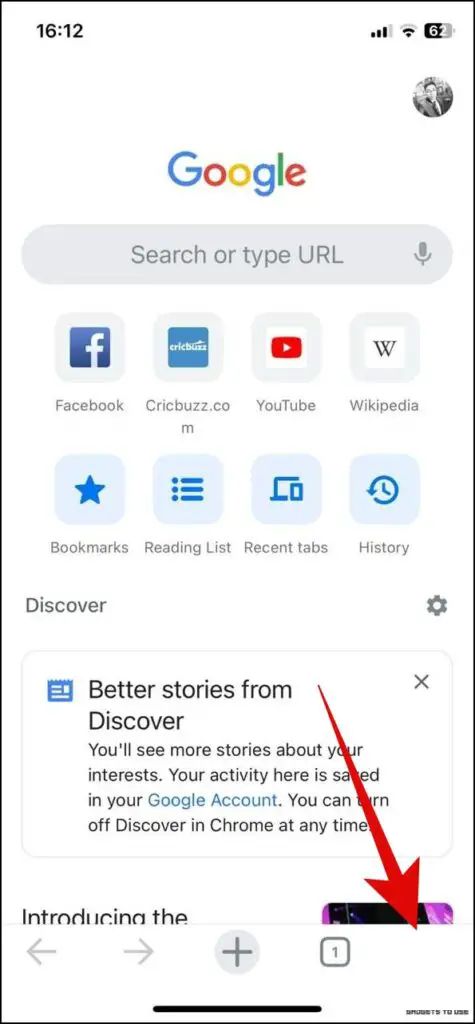
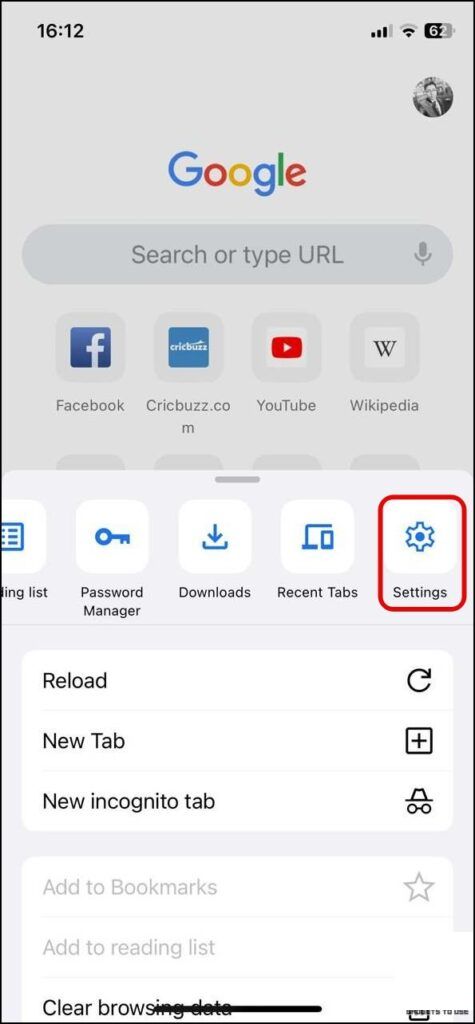
6. 现在,稍微向下滚动,转到隐私和安全。
6. 隐私和安全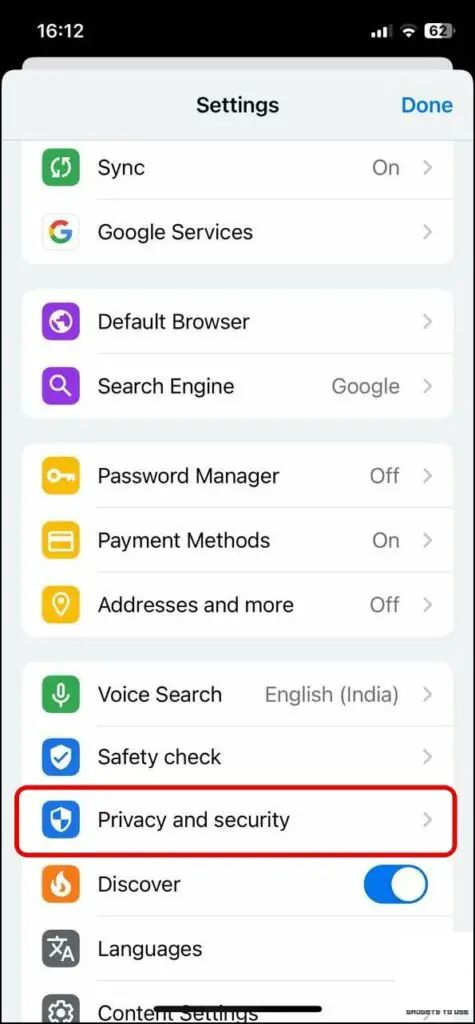
7. 在这里,你需要启用“在你关闭Chrome时锁定匿名标签”的切换按钮。
7. 在你关闭Chrome时锁定匿名标签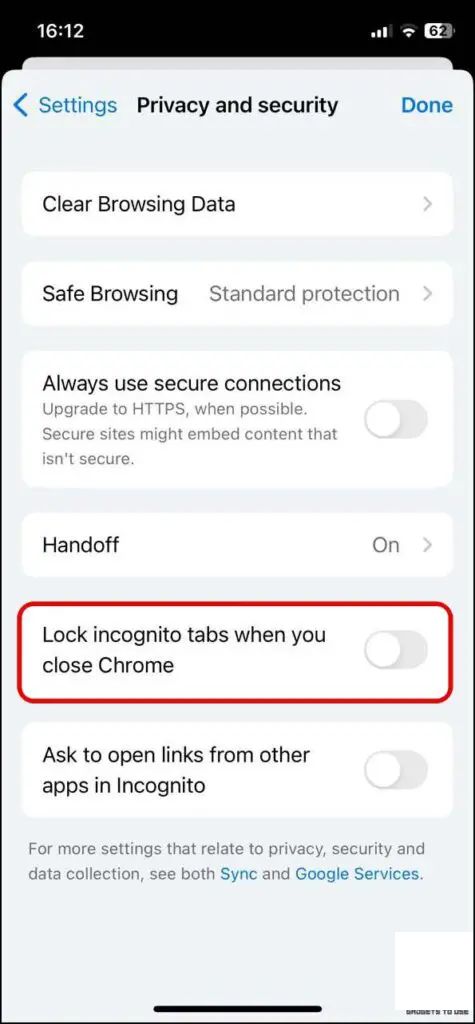
8. 接下来,点击确定以确认它,然后点击完成以保存更改。
8. 点击确定点击 完成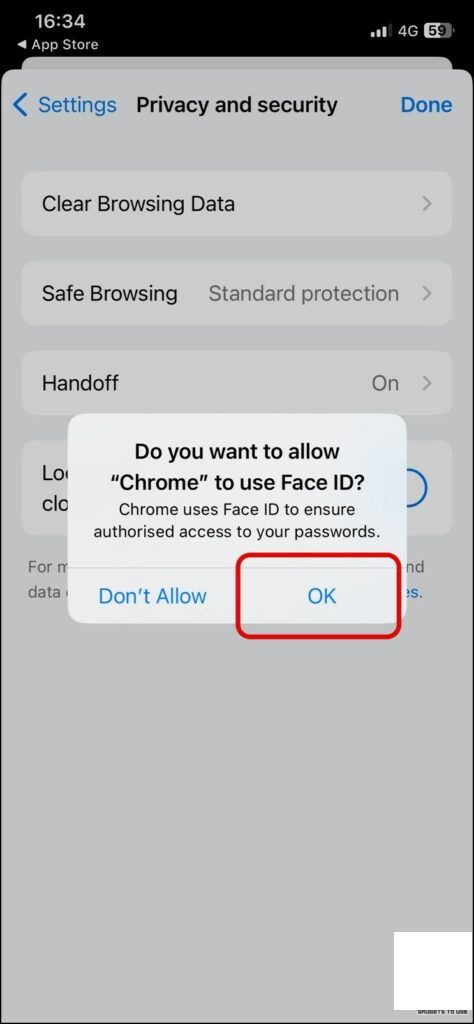
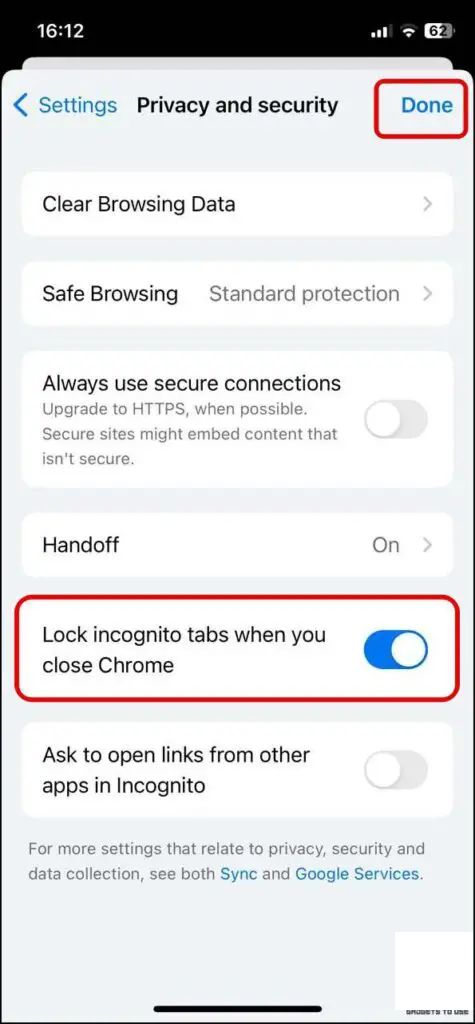
就是这样。下次你打开Chrome匿名标签时,会被要求用Face ID解锁。
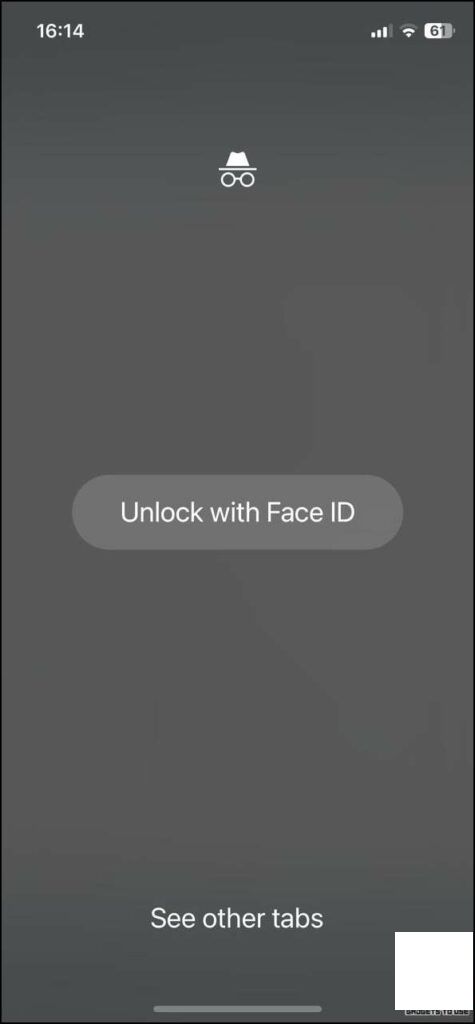
如果你想禁用这个,你可以按照上面提到的相同步骤关闭“在你关闭Chrome时锁定匿名标签”选项的切换按钮。
Face ID无法在Chrome匿名标签上工作的故障排除步骤
如果你无法获得FaceID认证来解锁你的iPhone上的Chrome匿名标签,那么你需要启用Chrome的Face ID。以下是操作步骤:
1. 前往你的iPhone设置,并向下滚动到Google Chrome。
1. iPhone设置Google Chrome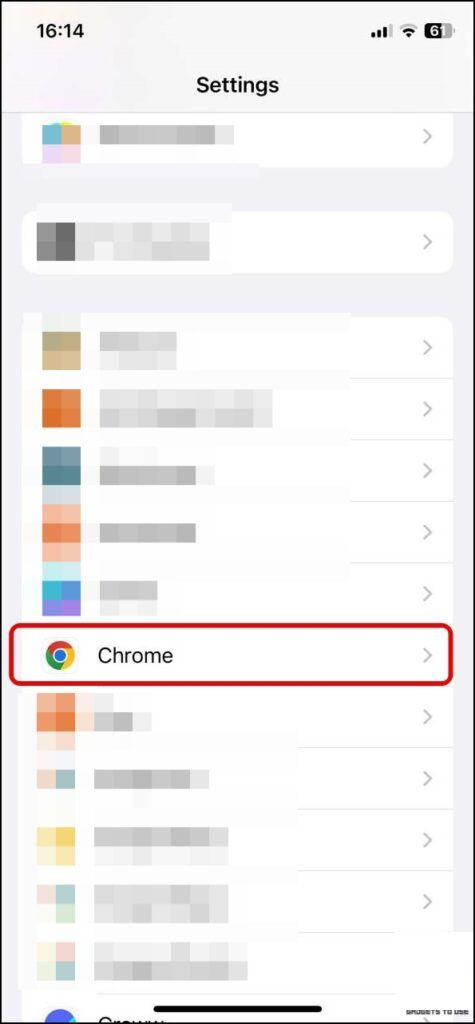
2. 在Chrome设置中,启用Face ID切换按钮。
2. 启用Face ID切换按钮
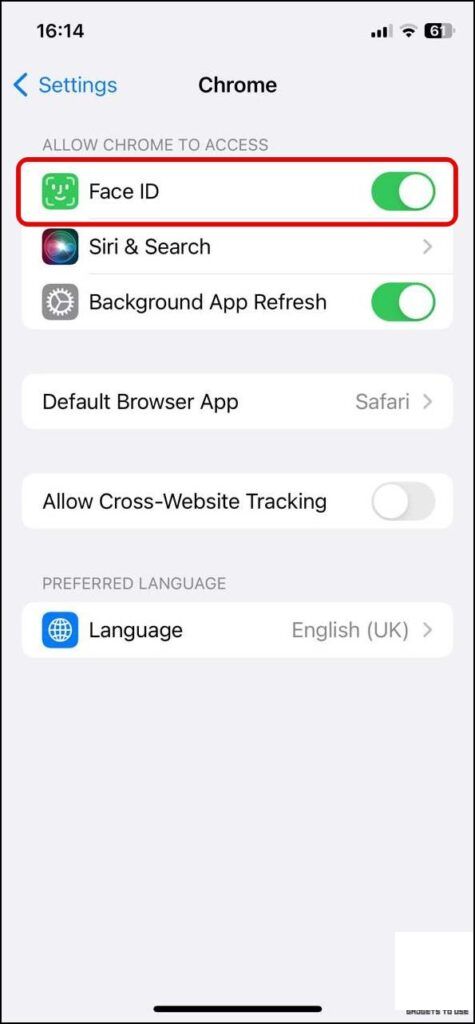
现在,你将能够使用Face ID认证来解锁iPhone X及更高版本的Chrome匿名标签。
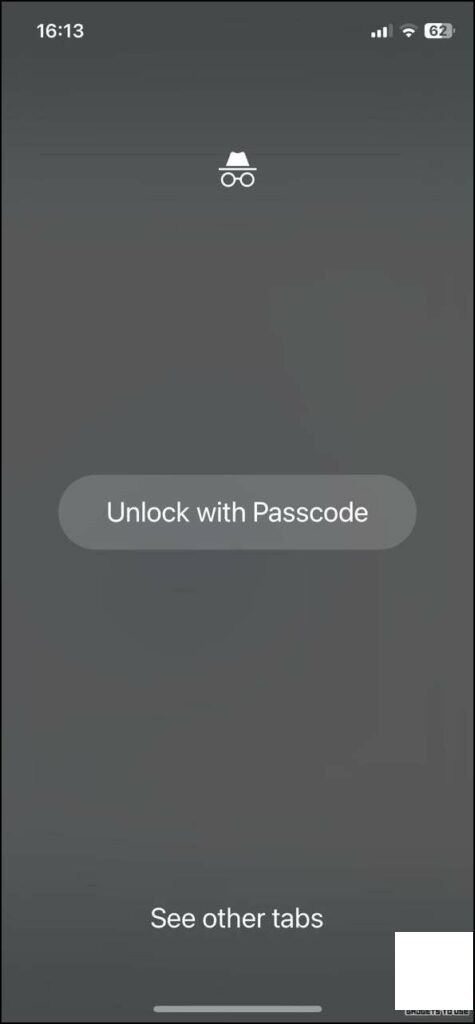
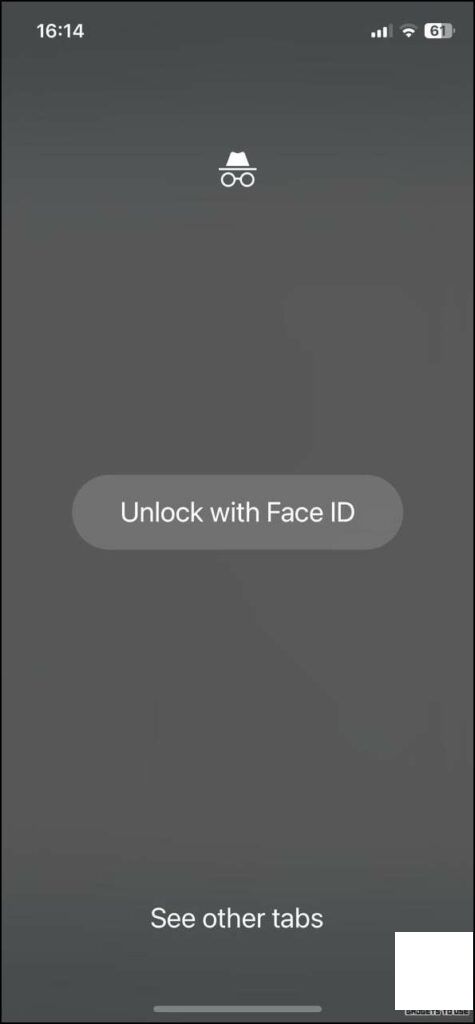
常见问题解答
Q:如何锁定Chrome匿名标签?
A:谷歌Chrome现在允许你在Android上用密码和指纹、在iPhone上用Face ID来锁定你的匿名标签。你可以按照上面提到的步骤在iPhone上启用匿名标签的Face ID锁定。
A:Q:为什么我无法在iPhone上使用Face ID锁定Chrome匿名标签?
A:为了使用Face ID来锁定匿名标签,你需要从设置中启用谷歌Chrome的Face ID。按照上述步骤在你的iPhone上启用它。
A:Q:如何在iPhone上用密码锁定Safari?
A:你可以创建一个快捷方式来锁定你的iPhone上的Safari,或者你可以从屏幕时间设置限制其使用。
A:

